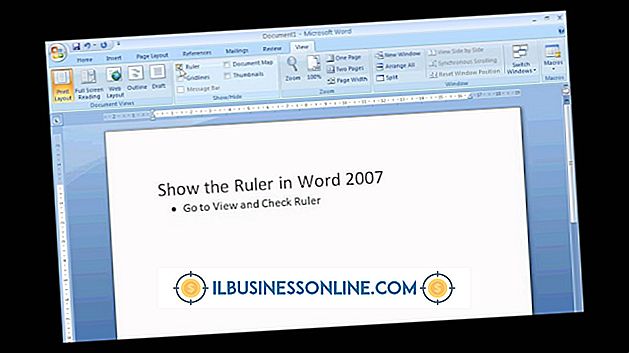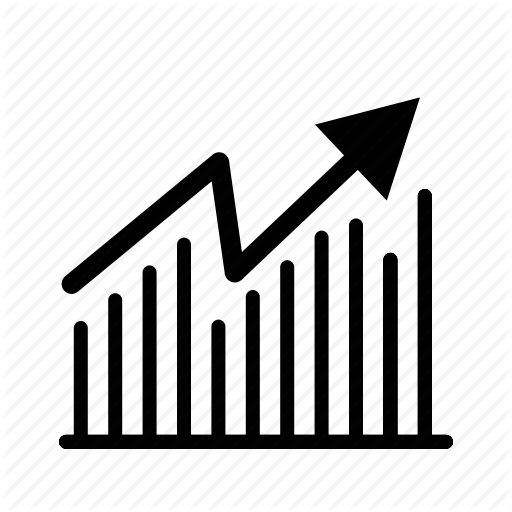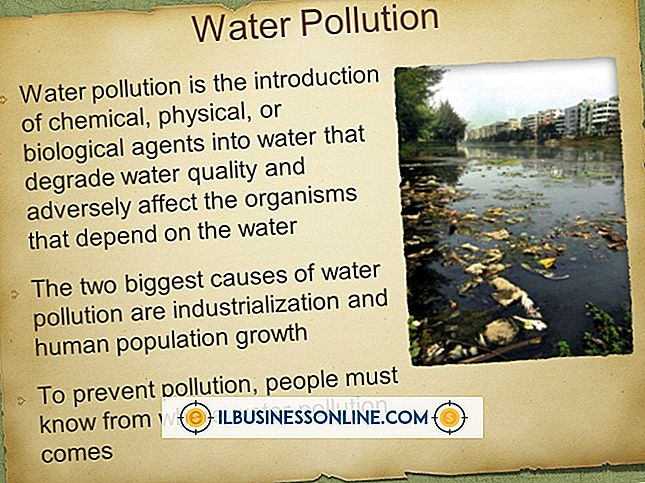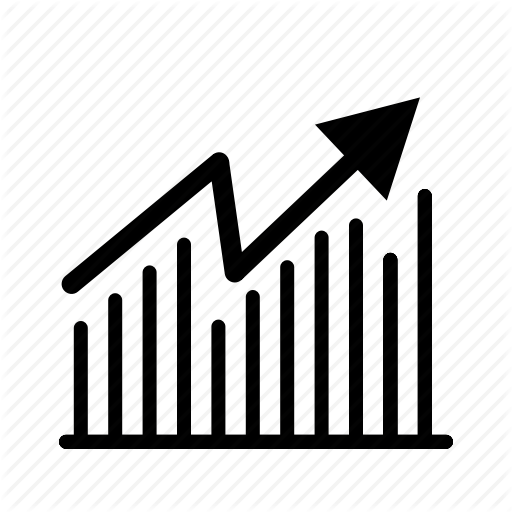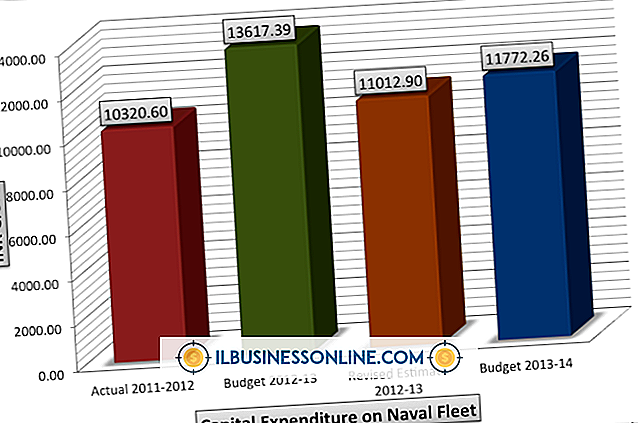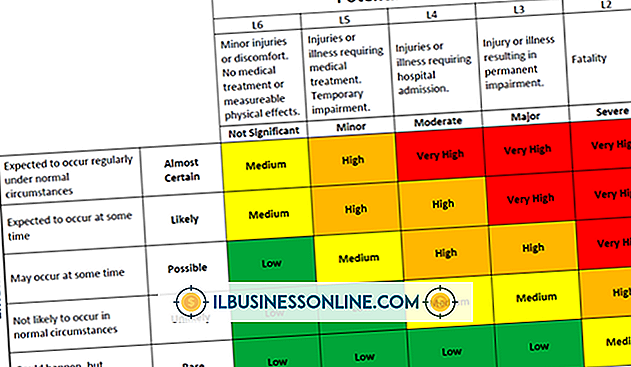Cách vô hiệu hóa Popup trong Pidgin

Pidgin có thể là một lợi ích cho những người kết nối với người khác qua Internet, với sự hỗ trợ cho nhiều dịch vụ trò chuyện, bao gồm trò chuyện trên Facebook, AIM và Yahoo Messenger. Tuy nhiên, nếu bạn đã bật plugin Thông báo tin nhắn, có thể hơi mất tập trung khi cửa sổ trò chuyện bật lên bất cứ khi nào bạn nhận được tin nhắn mới. Giữ không gian làm việc của bạn khỏi các cửa sổ bật lên gây phiền nhiễu bằng cách bật một loại thông báo trực quan khác cho các cửa sổ tin nhắn của bạn.
1.
Nhấp chuột phải vào biểu tượng Pidgin trong vùng thông báo của thanh tác vụ Windows và nhấp vào nút Pluginsins trong menu ngữ cảnh.
2.
Nhấp vào Thông báo tin nhắn trên mạng và nhấp vào nút Cấu hình cắm vào nút ở phía dưới màn hình.
3.
Bỏ chọn các tùy chọn Window Raise Window Window Kiểm tra số lượng tin nhắn mới chèn vào cửa sổ Tiêu đề hay cửa sổ Flash Flash nếu bạn vẫn muốn có thông báo trực quan về tin nhắn mới mà không có cửa sổ bật lên.
4.
Nhấp vào nút Đóng Đóng của Cốt-lô để đóng cửa sổ cấu hình plugin, sau đó bấm vào nút Đóng Đóng của Cận cảnh để đóng danh sách bổ trợ.
tiền boa
- Nếu bạn cần giữ thông báo bật lên cho một người dùng cụ thể, nhấp chuột phải vào tên của anh ấy trong danh sách bạn bè của bạn, kiểm tra tùy chọn Pop Pop up tùy chọn thông báo và chọn một tùy chọn Pounce khi tùy chọn Buddy. Ví dụ: chọn tùy chọn Dấu hiệu trên On nếu bạn muốn có thông báo khi người dùng đó đăng nhập vào dịch vụ.